18.1 瀏覽 SoD 目錄
在 Identity Manager 使用者介面中,「」索引標籤上的「」動作可讓您︰
-
定義職務分離 (SoD) 條件約束 (或規則)。
-
定義處理條件約束例外申請的方式。
SoD 條件約束就是讓同一層級的兩個角色互為獨佔的規則。如果某個使用者在一個角色中,他或她就不能在另一個角色中,除非該條件約束允許有例外。您可以定義是一律允許條件約束的例外還是僅透過核准流程來允許例外。
18.1.1 檢視職務分離條件約束
-
按一下「」動作清單中的「」。
使用者應用程式會顯示該目錄中目前定義的職務分離條件約束清單。

過濾職務分離清單
-
按一下「」顯示畫面右上角的「」按鈕。
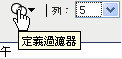
-
在「」對話方塊中指定條件約束名稱或描述的過濾字串。
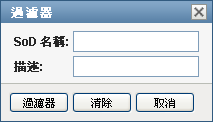
-
按一下「」套用選擇準則。
-
若要移除目前的過濾器,請按一下「」。
設定一頁可顯示的最大列數
-
按一下「列」下拉式清單,然後選取每頁顯示的列數︰
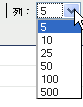
在職務分離清單內捲頁
-
若要在條件約束清單中捲動至另一頁,請按一下清單底部的「下一頁」、「上一頁」、「第一頁」或「最後一頁」按鈕。
對職務分離清單排序
若要對條件約束清單排序︰
-
按一下要依照其進行排序的欄標題。
金字塔形排序指示器會顯示哪個欄是新的排序欄。若按照遞增方式排序,則排序指示器會以其正常的直立方向顯示。
若按照遞減方式排序,則排序指示器會以倒置的方向顯示。
啟始排序欄由管理員決定。
若您覆寫啟始排序欄,您的排序欄會新增至必要欄清單中。必要欄以星號 (*) 表示。
當您修改條件約束清單的排序順序後,該優先設定會和您的其他使用者優先設定一起儲存在 Identity Vault 中。
18.1.2 建立新的職務分離條件約束
-
按一下「」顯示畫面頂部的「」按鈕︰

使用者應用程式會顯示「」對話方塊︰
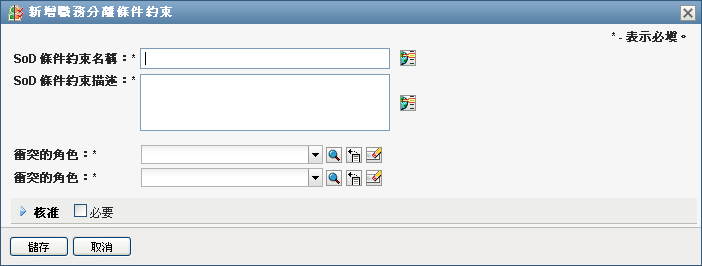
-
在「」欄位中指定條件約束的名稱,並在「」欄位中鍵入描述內容。
-
為兩個衝突角色欄位選取各自的衝突角色。角色的選取順序並不重要。
-
定義核准詳細資料,如定義核准流程設定 中所述︰
定義核准流程設定
-
開啟頁面的「」區段。
-
指定核准詳細資料,如下所述︰
欄位
描述
如果 SoD 條件約束需要對例外核准,請選取此方塊。
如果 SoD 條件約束不需要對例外核准,請不選此方塊。
若要在 SoD 核准定義中使用定義的預設核准人清單,請選取「」。如果選取「」,頁面會在核准定義中顯示指定的核准人清單。您無法編輯此清單。
若要在 SoD 條件約束定義中指定其他清單,請選取「」。如果選取「」,您需要使用「」控制項指定負責核准 SoD 例外的使用者。
顯示在「」頁面中所指定之核准人的唯讀清單。
可讓您指定做為條件約束定義一部分的核准人清單。
如果角色核准任務應指定給一或多個使用者,則選取「」。如果核准任務應指定給一個群組,請選取「」。如果核准任務應指定給一或多個容器,請選取「容器」。如果核准任務應指定給一個角色,請選取「」。
若要找出特定的使用者、群組或角色,請使用「」按鈕。若要變更清單中核准人的順序或移除核准人,請參閱節 1.4.4, 通用使用者動作。
18.1.3 編輯現有的職務分離條件約束
-
選取先前定義的角色,然後按一下「」。
-
對角色設定進行所需變更,然後按一下「」。
18.1.4 刪除職務分離條件約束
-
選取先前定義的角色,然後按一下「」。
18.1.5 重新整理職務分離條件約束清單
-
按一下「」。